Bot Messenger
Bot Messenger do zarządzania różnymi aktywnościami bota, przesyłania danych, wymieniania dozwolonych domen, angażowania w Messengerze, przeglądania już utworzonych szablonów. Ten widok pomaga również połączyć dane bota z aplikacjami zewnętrznymi, pomaga w generowaniu formularzy internetowych i integruje się z automatycznymi odpowiedziami e-mail. Bot Messenger pomaga w prowadzeniu działalności E-commerce i WooCommerce za pośrednictwem tej platformy.
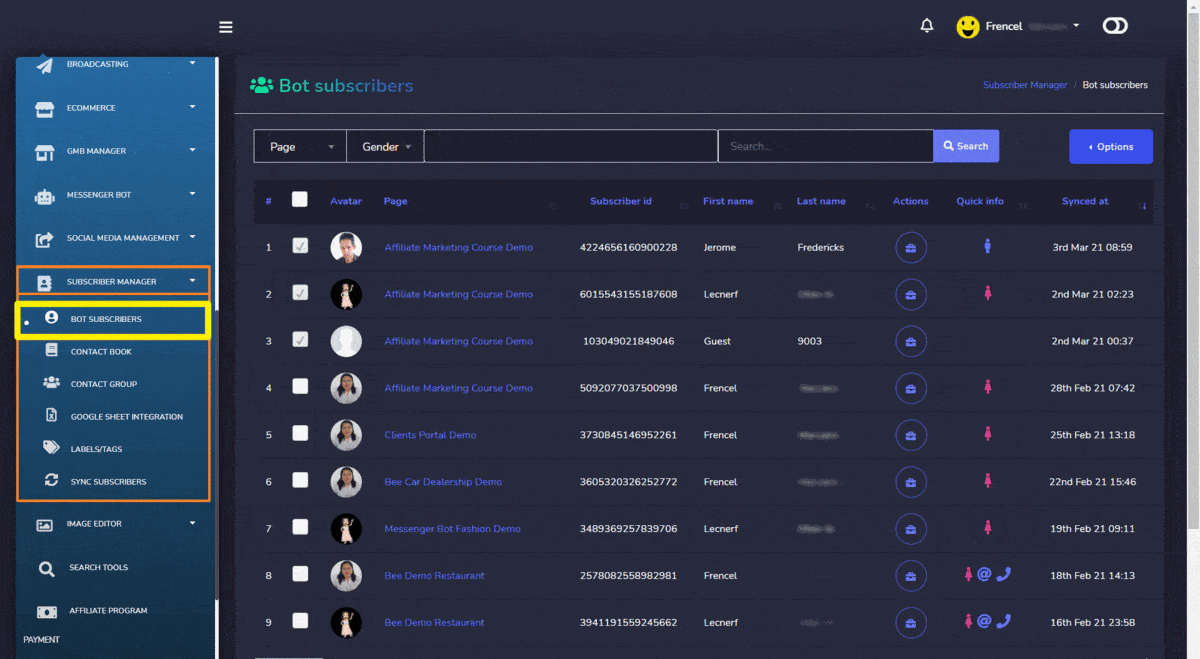
Aby wyświetlić tę sekcję, przejdź do Bot Messenger z menu nawigacyjnego znajdującego się po lewej stronie. Kliknij na to, a pod tym znajdują się kolejne 3 części. Tutaj mamy:
- WSZYSTKIE USTAWIENIA BOTA
- USTAWIENIA AUTOMATYZACJI BOTA
- KREATOR FORMULARZY INTERNETOWYCH
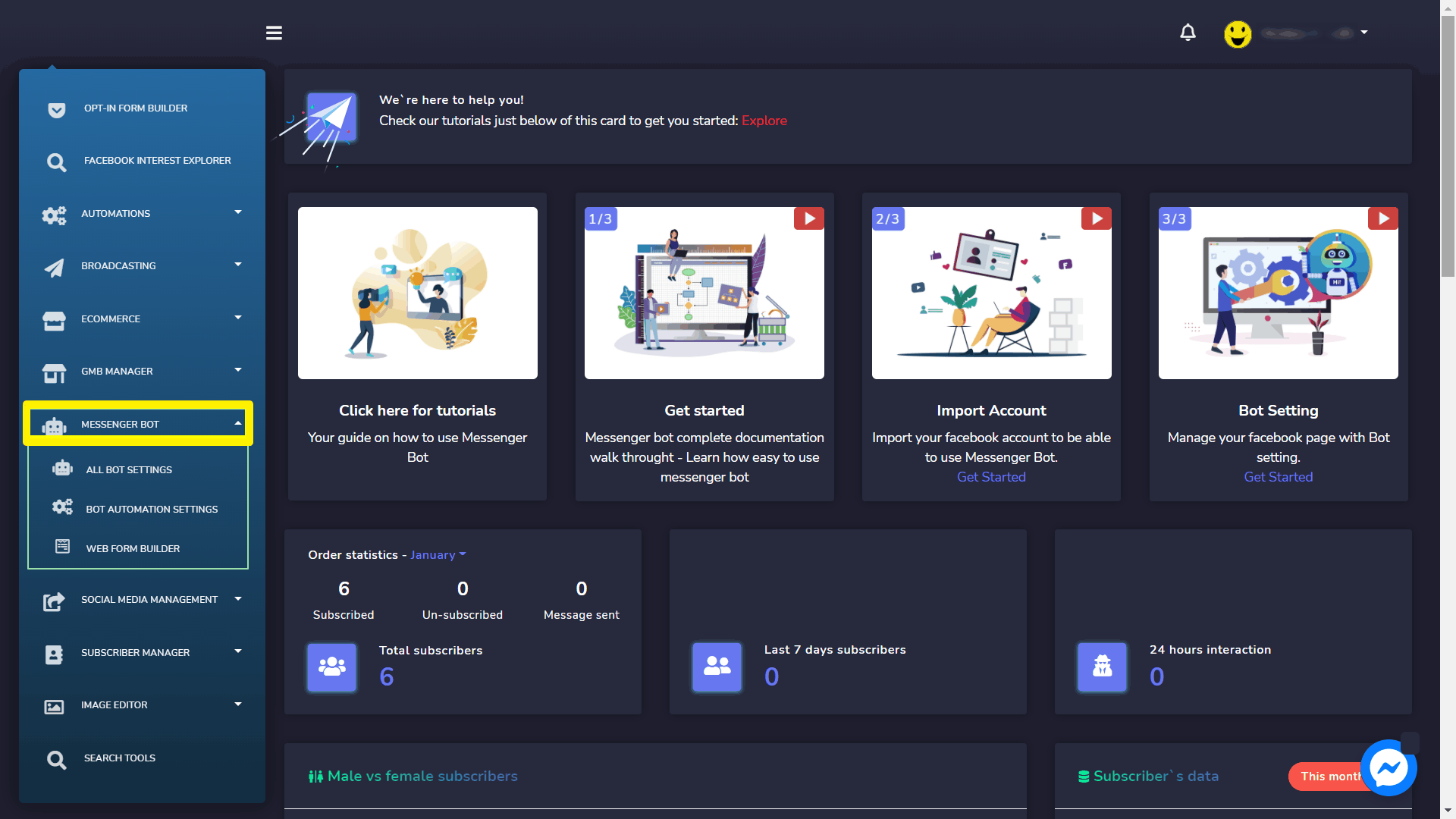
Najpierw przejdźmy przez Wszystkie ustawienia bota. Pojawi się ekran zawierający następujące dwie sekcje:
- Ustawienia bota
- Menedżer post-back
- Menedżer post-back OTN
- Dozwolone domeny
- Zaangażowanie w Messengerze
- Zapisane szablony
- Konektor API JSON
- Kreator formularzy internetowych
- Przepływ danych od użytkownika i pola niestandardowe
- Automatyczna odpowiedź e-mail
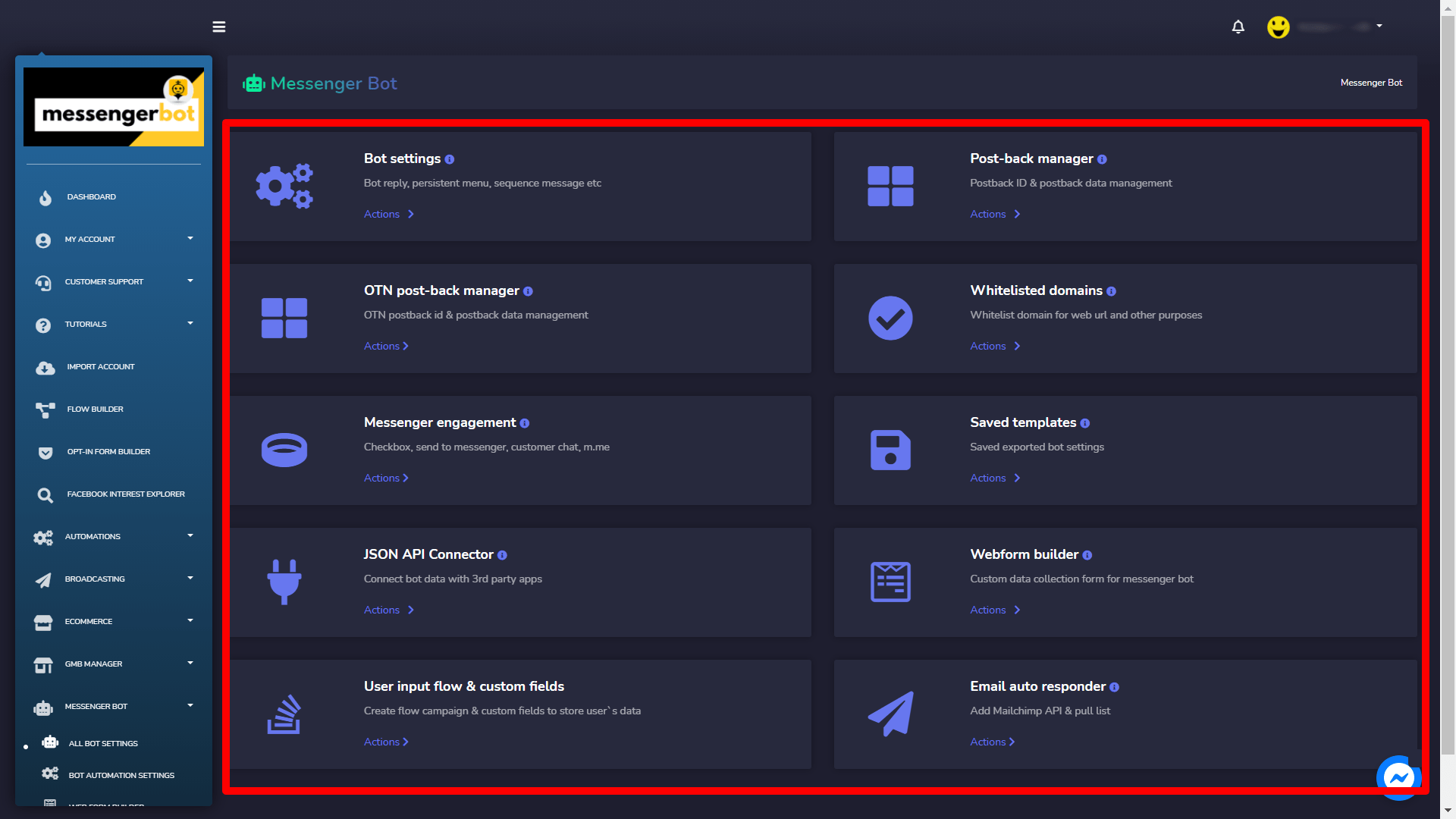
Ustawienia bota
Aby uzyskać dostęp do sekcji ustawień bota, wybierz Ustawienia bota, a następnie wybierz Akcje z Bot Messenger ekranu. Pojawi się następujący ekran.
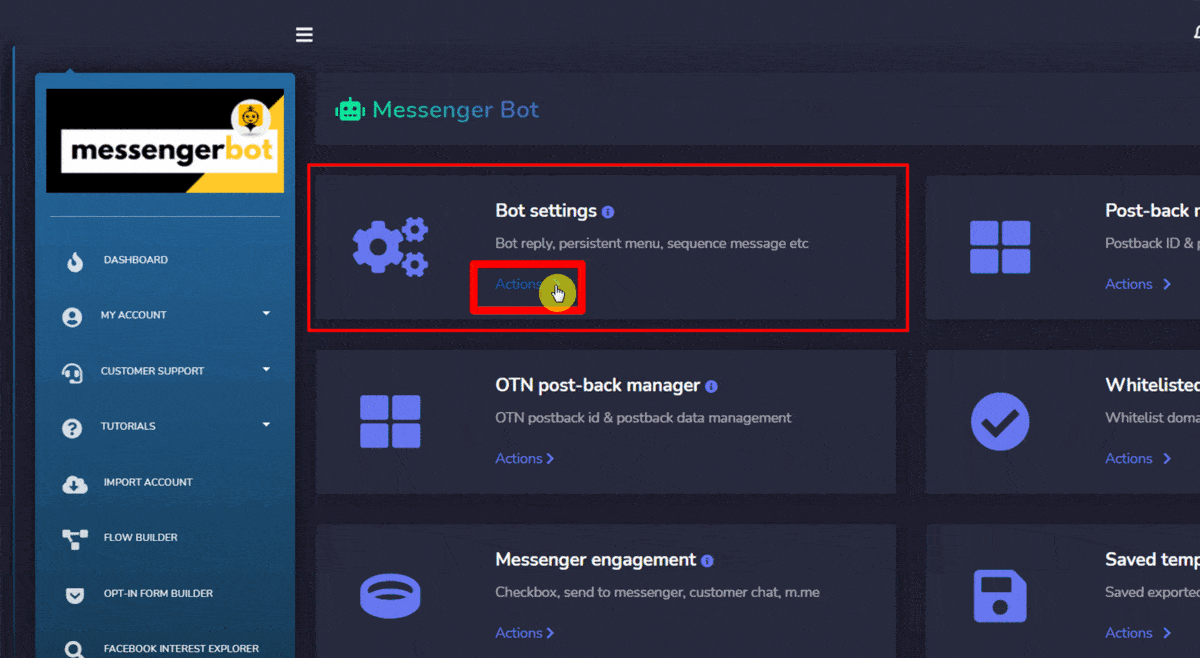
- Wybierz
 z dołu menu ustawień. Ta opcja przekieruje cię do Przepływ pracy subskrybentów bota.
z dołu menu ustawień. Ta opcja przekieruje cię do Przepływ pracy subskrybentów bota.
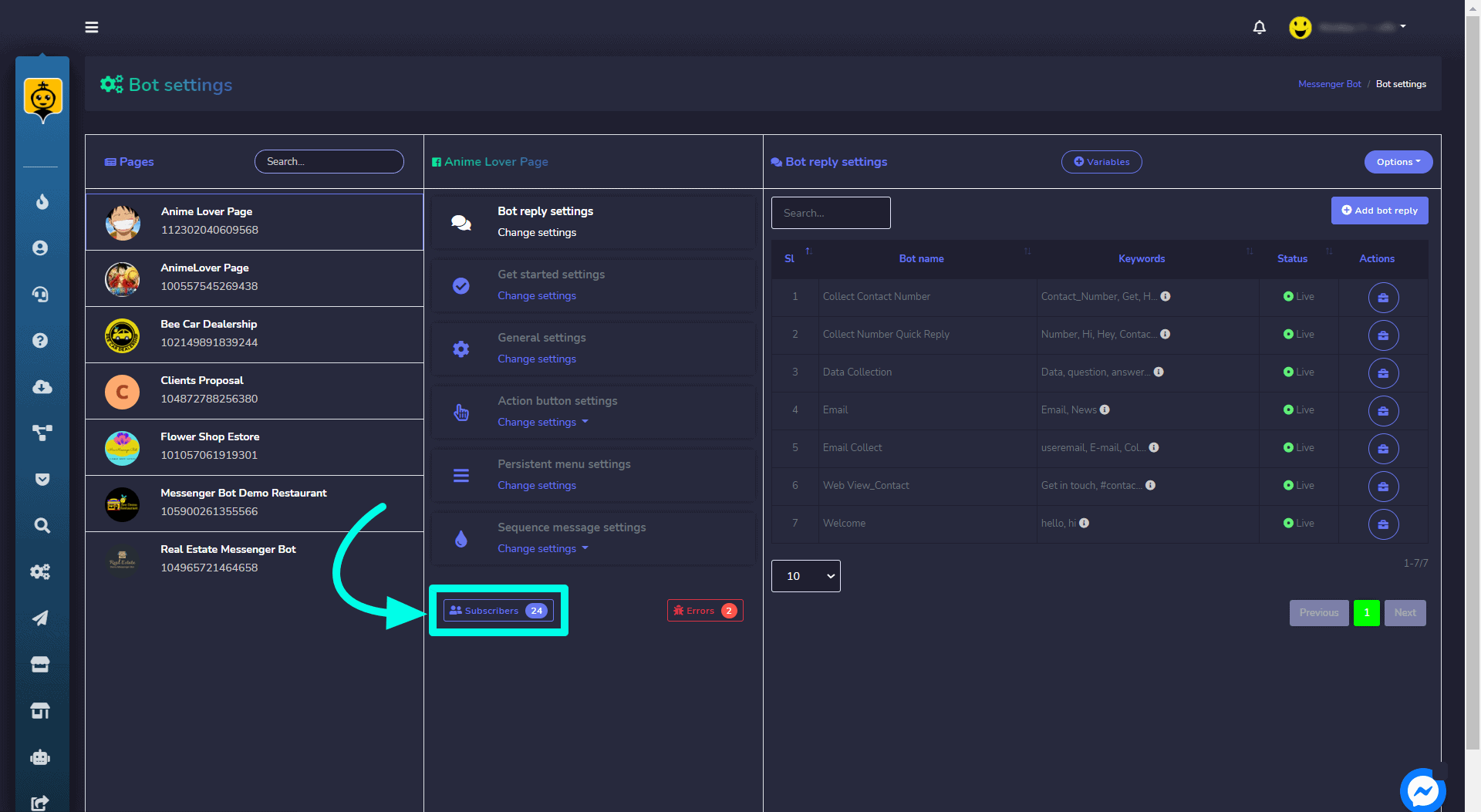
- Wybierz
 z prawej strony Ustawienia bota ekranie. Pojawi się lista następujących opcji:
z prawej strony Ustawienia bota ekranie. Pojawi się lista następujących opcji: - Analiza strony
- Analiza bota Messengera
- Widok drzewa bota Messengera
- Eksport ustawień bota
- Import ustawień bota
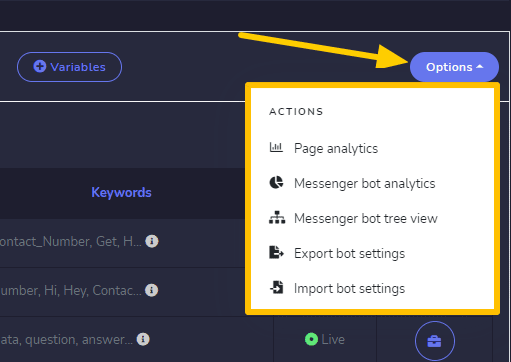
- Wybierz Analiza strony opcja, zostaniesz przekierowany do analizy swojej strony na podstawie różnych parametrów. Możesz dostosować datę zgodnie z własnymi potrzebami.
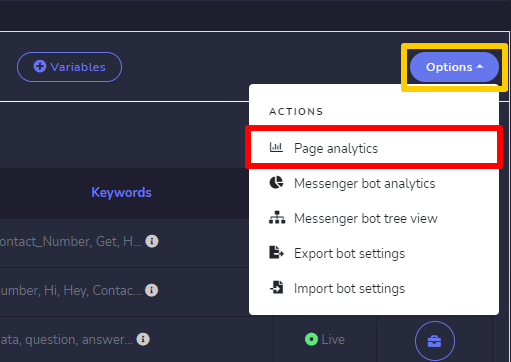
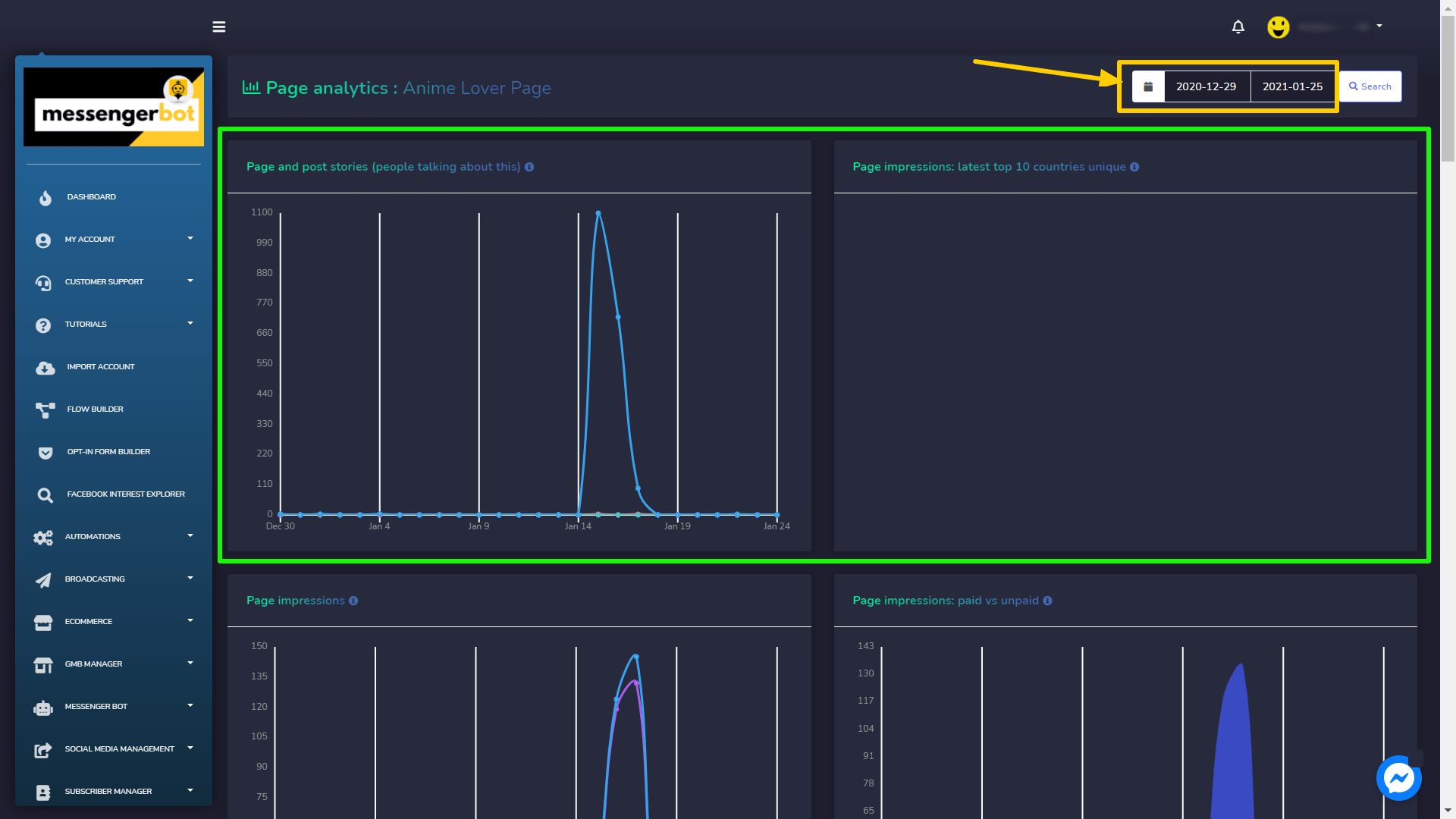
Poniżej znajdują się różne wykresy, które można zaprezentować:
- Historie strony i postów (ludzie mówią o tym)
- Wyświetlenia strony: ostatnie 10 krajów unikalnych
- Wyświetlenia strony
- Wyświetlenia strony: płatne vs niepłatne
- Zaangażowanie na stronie
- Reakcje na stronie
- Kliknięcia CTA na stronie
- Kliknięcia CTA na stronie: statystyki urządzeń
- Fani strony
- Codzienne dodawanie i usuwanie fanów na twojej stronie
- Fani strony: 10 najlepszych krajów
- Wyświetlenia strony: ostatnio wyświetlane w każdej zakładce profilu strony
- Wyświetlenia strony: najnowsze statystyki urządzeń
- Wyświetlenia strony: najnowsze wyświetlenia stron według domen odsyłających
- Wyświetlenia wideo na stronie
- Wyświetlenia wideo na stronie: płatne vs niepłatne
- Impresje postów na stronie: wirusowe vs niewirusowe
- Impresje postów na stronie: płatne vs niepłatne

- Wybierz Analiza bota Messengera opcja, zostaniesz przekierowany do analityki bota swojej strony na podstawie różnych parametrów. Możesz zobaczyć następujące szczegóły:
- Najnowsze podsumowanie
- Podsumowanie 7 dni
- Podsumowanie 30 dni
- Łączna liczba połączeń
- Łączna liczba zablokowanych
- Łączna liczba zgłoszeń
- Codzienne unikalne nowe rozmowy
- Połączenia wiadomości
- Codzienne unikalne zablokowane rozmowy
- Codzienne unikalne zgłoszone rozmowy
- Codzienne unikalne zgłoszone vs zablokowane rozmowy
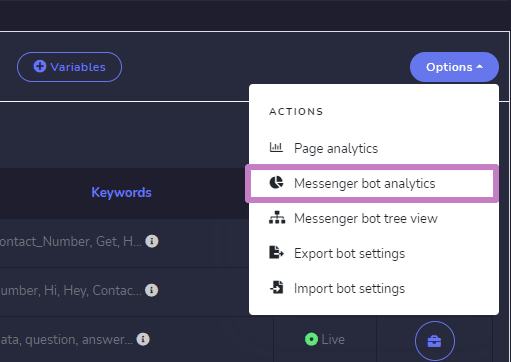
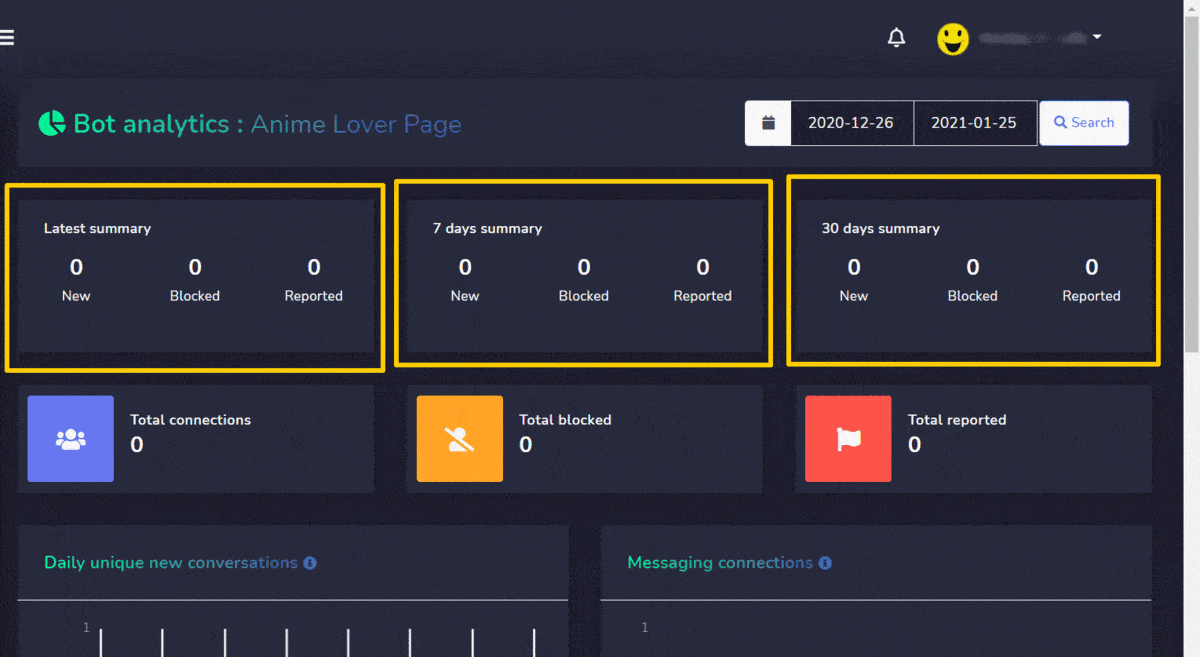
- Wybierz Drzewo bota Messengera opcja widoku, zostaniesz przekierowany do widoku drzewa bota wszystkich istniejących botów. Możesz kliknąć na każdy bot, aby wprowadzić zmiany.
- Wybierz bota, którego chcesz edytować, Widok drzewa: Ustawienia ekran się pojawi.
- Po zaktualizowaniu, wybierz Aktualizuj przycisk, ustawienia Twojego bota zostaną zaktualizowane.
- Ta demonstracja “Brak dopasowania” byłaby twoją drugą opcją bota.
- Zaktualizuj wiadomość odpowiedzi bota dla braku dopasowania tutaj, a następnie kliknij Aktualizuj po zakończeniu.
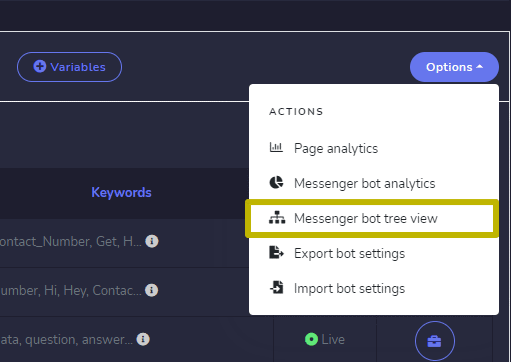
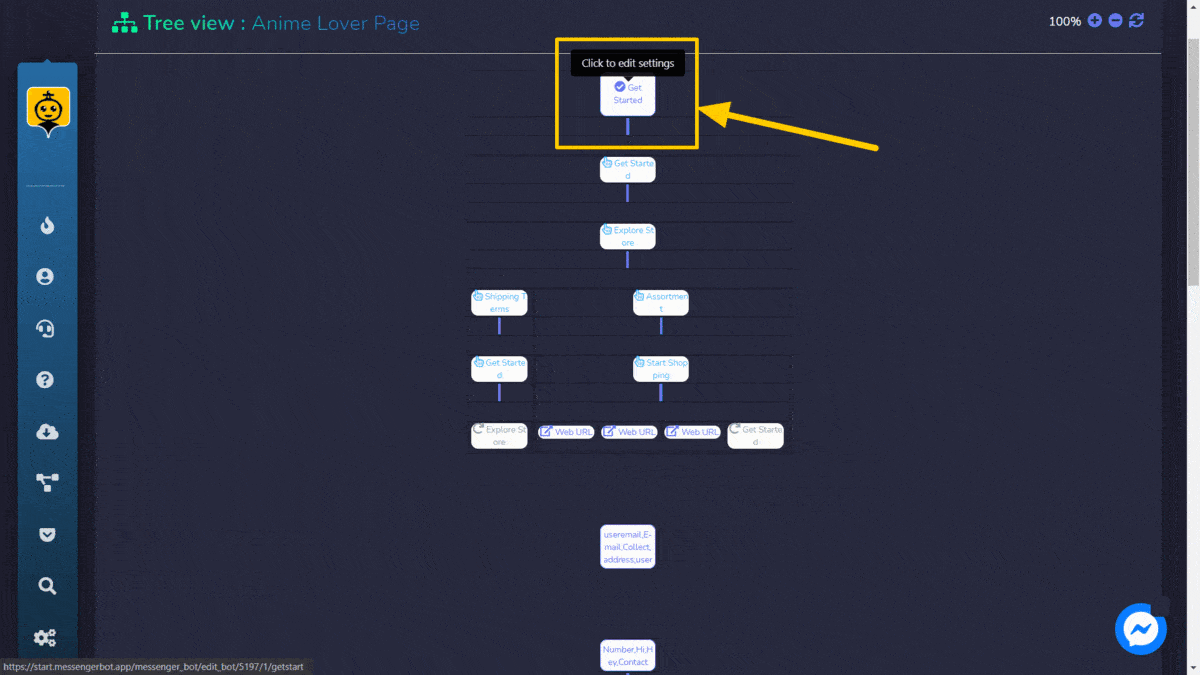
- Wybierz Eksport ustawień bota opcję, na ekranie pojawi się okno modalne.
- Edytuj swój nazwa szablonu i opis szablonu.
- Wybierz Eksportuj aby wyeksportować ustawienia bota.
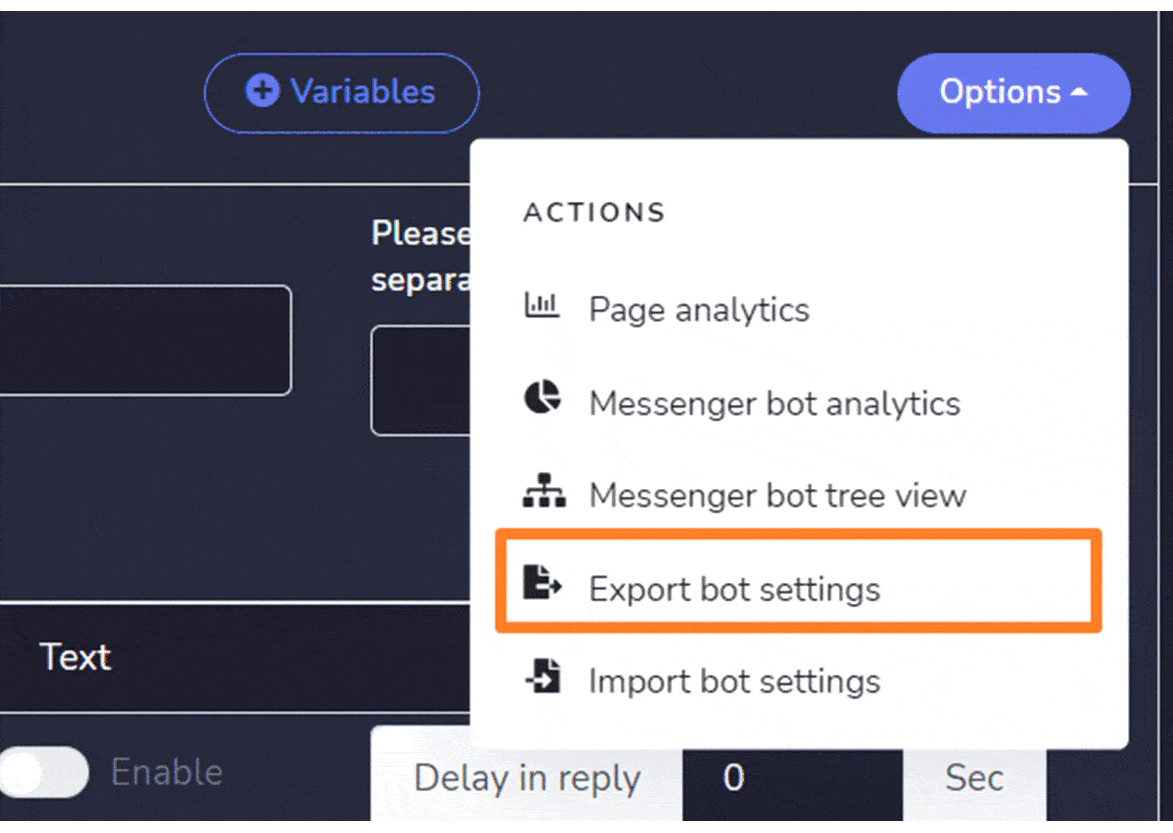
- Wybierz Import ustawień bota opcję, na ekranie pojawi się okno modalne.
- Wybierz Prześlij opcję i dołącz plik do przesłania
- Wybierz Importuj aby zaimportować ustawienia swojego bota.
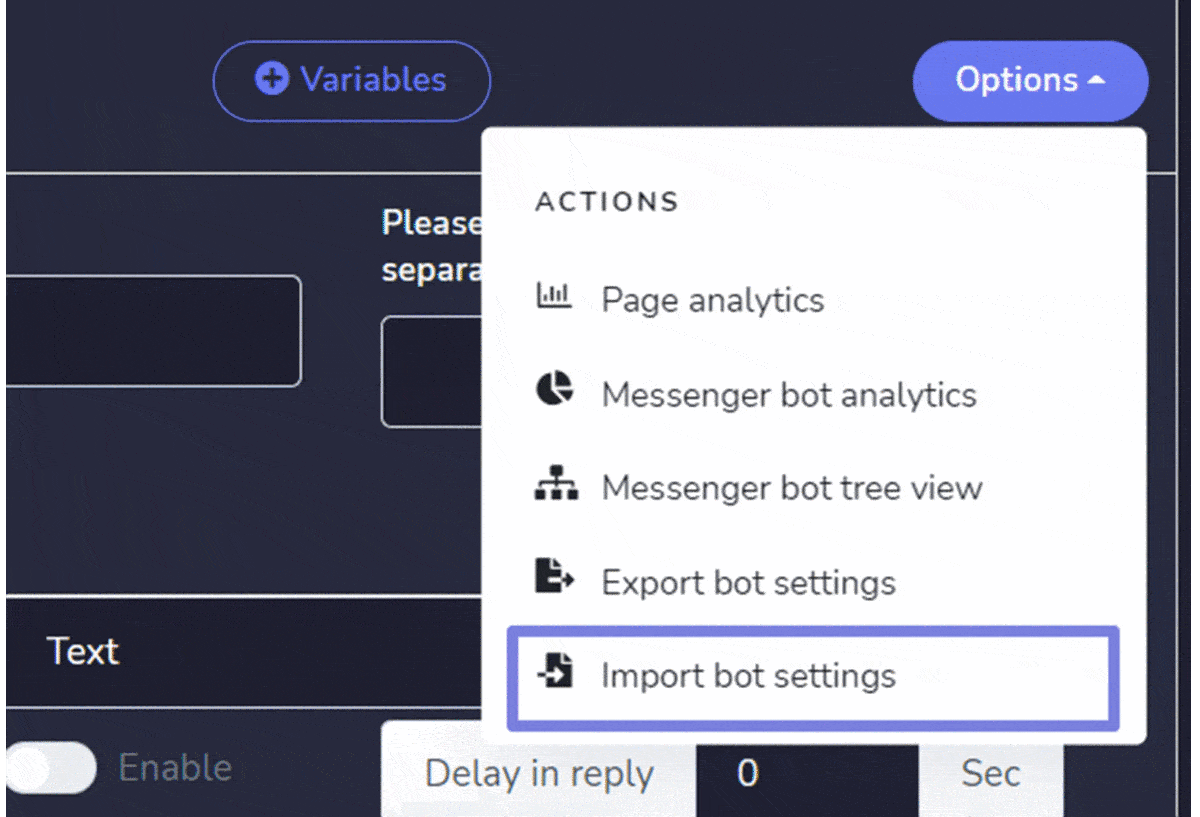
Możesz dostosować następujące ustawienia bota:
- Ustawienia odpowiedzi bota
- Ustawienia rozpoczęcia
- Ustawienia ogólne
- Ustawienia przycisku akcji
- Ustawienia menu stałego
- Ustawienia wiadomości sekwencyjnej
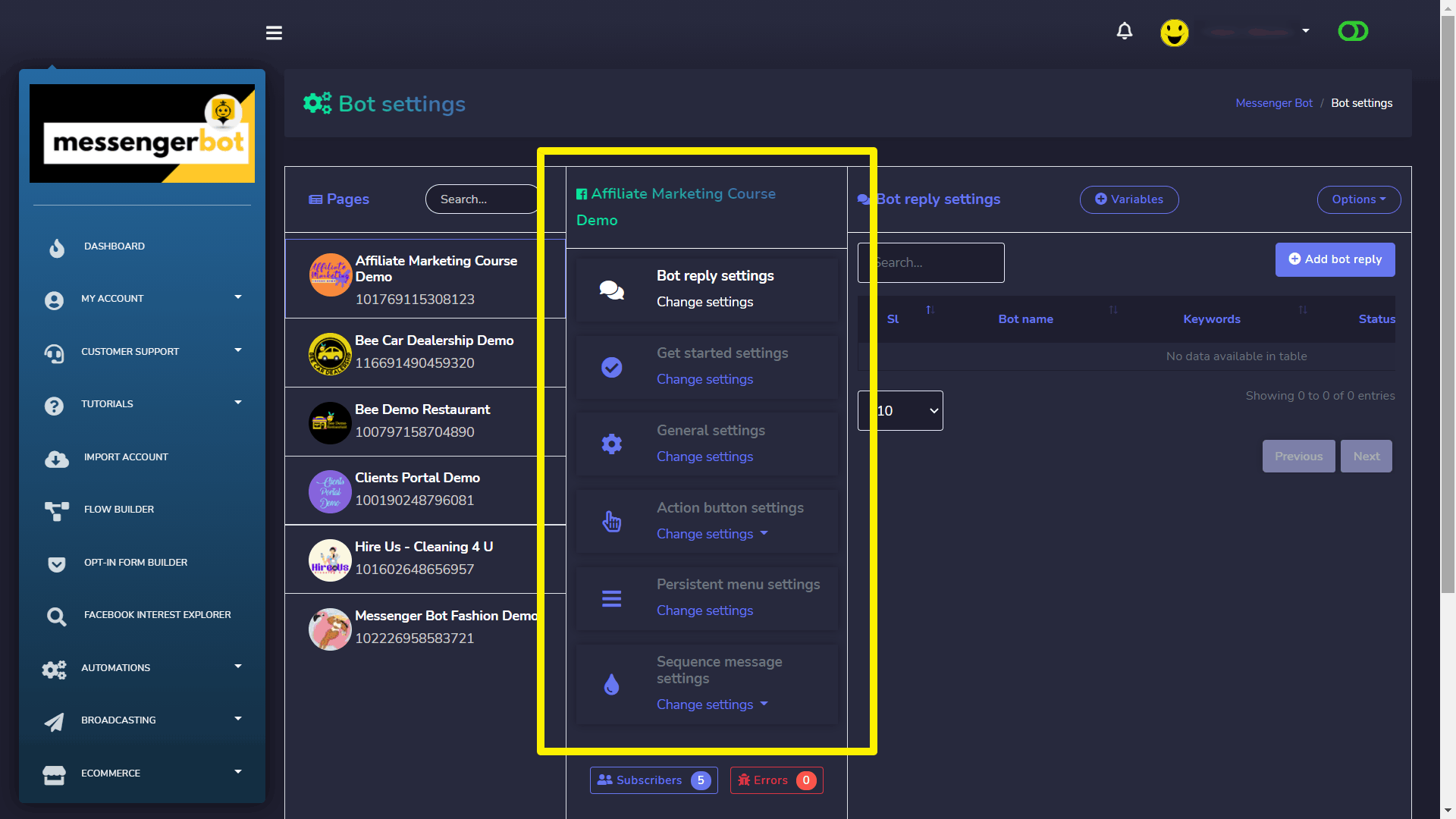
Ustawienia odpowiedzi bota
Wybierz Ustawienia odpowiedzi bota opcję z menu, a następnie wybierz zmień ustawienia. Na ekranie pojawi się lista odpowiedzi bota. Aby wykonać różne akcje na odpowiedzi bota, wybierz ![]() opcję przy odpowiedzi, na której chcesz wykonać akcje. Oto akcje, które można wykonać:
opcję przy odpowiedzi, na której chcesz wykonać akcje. Oto akcje, które można wykonać:
- Zatrzymaj: zmień stan.
- Edytuj odpowiedź bota: wprowadź zmiany w odpowiedzi bota, a następnie wybierz Aktualizuj
- Usuń odpowiedź bota
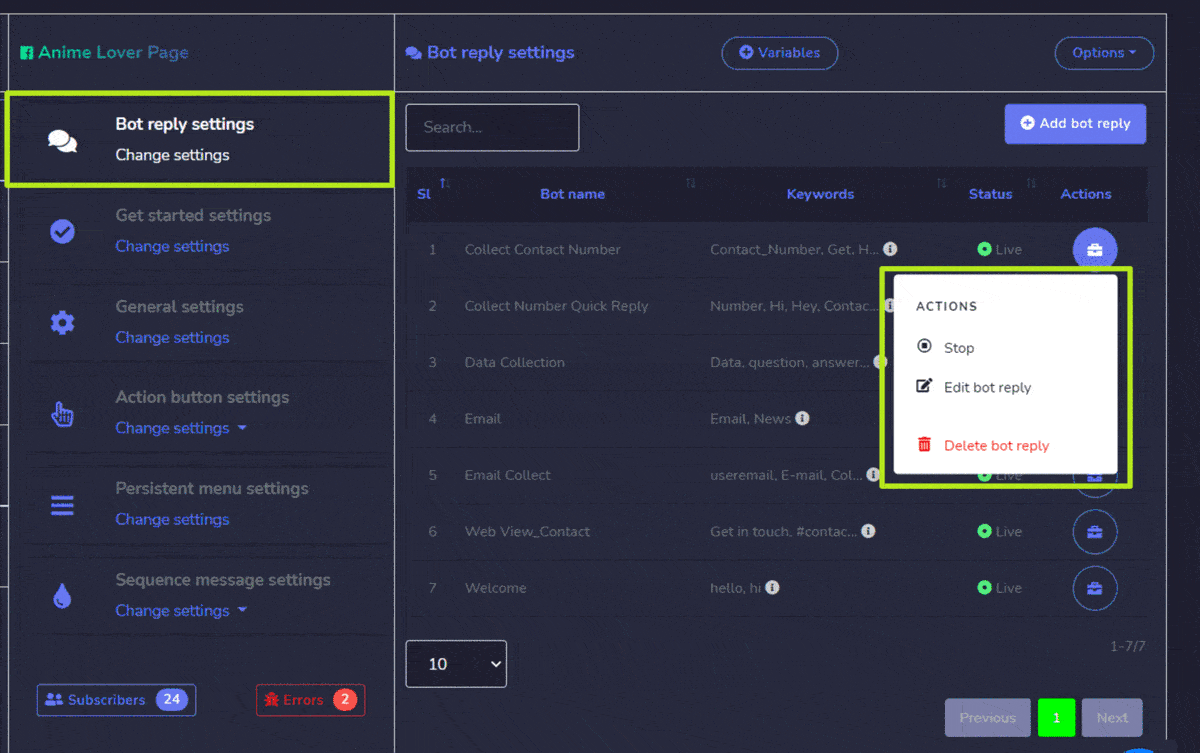
Dodaj odpowiedź bota
Możesz dodać odpowiedź bota, postępując zgodnie z poniższymi krokami:
- Wybierz
 z górnego prawego rogu ekranu.
z górnego prawego rogu ekranu. - Wprowadź Nazwa bota, podaj swoje słowa kluczowe.
- Podaj odpowiedź w polu Odpowiedź, najpierw wybierz typ a następnie wprowadź swoją odpowiedź.
- Wybierz Wyślij aby zapisać odpowiedź bota.
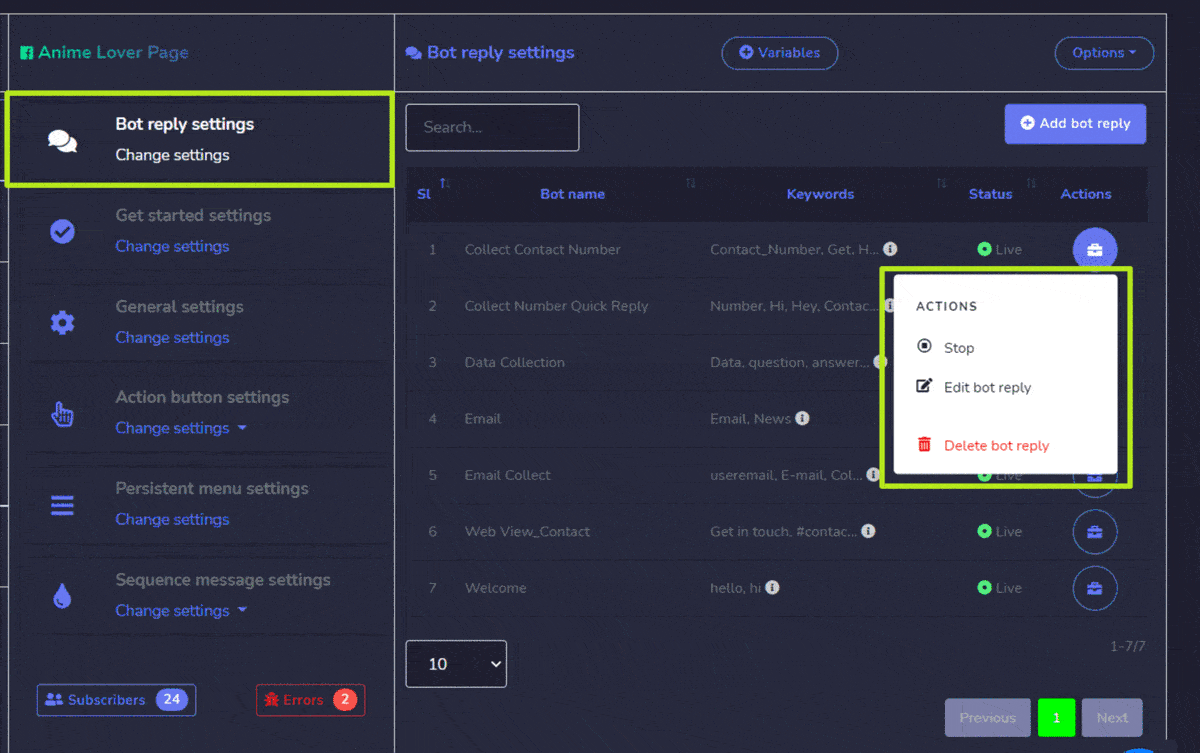
Rodzaje odpowiedzi bota
Odpowiedzi bota są następujących różnych typów:
Tekst
Aby odpowiedź bota była typem tekstu, musisz podać następujące informacje:
- Podaj Nazwa bota.
- Podaj swój słowa kluczowe, oddzielone przecinkami.
- Podaj wiadomość odpowiedzi w podanym polu.
- Możesz również wprowadzić czas opóźnienia w sekundach.
- Hit Wyślij.
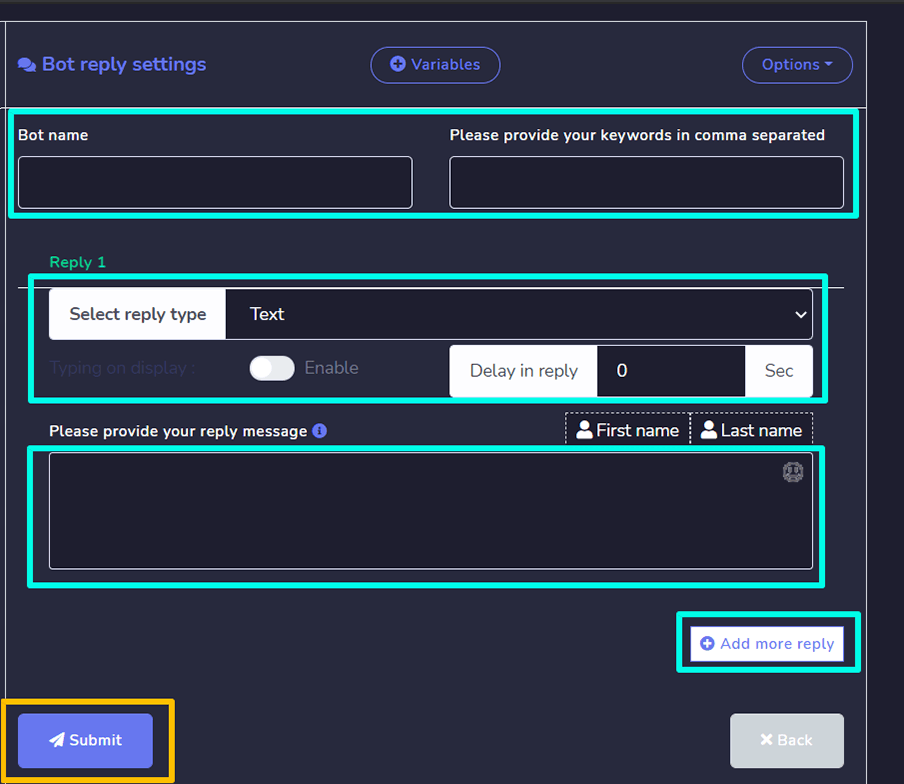
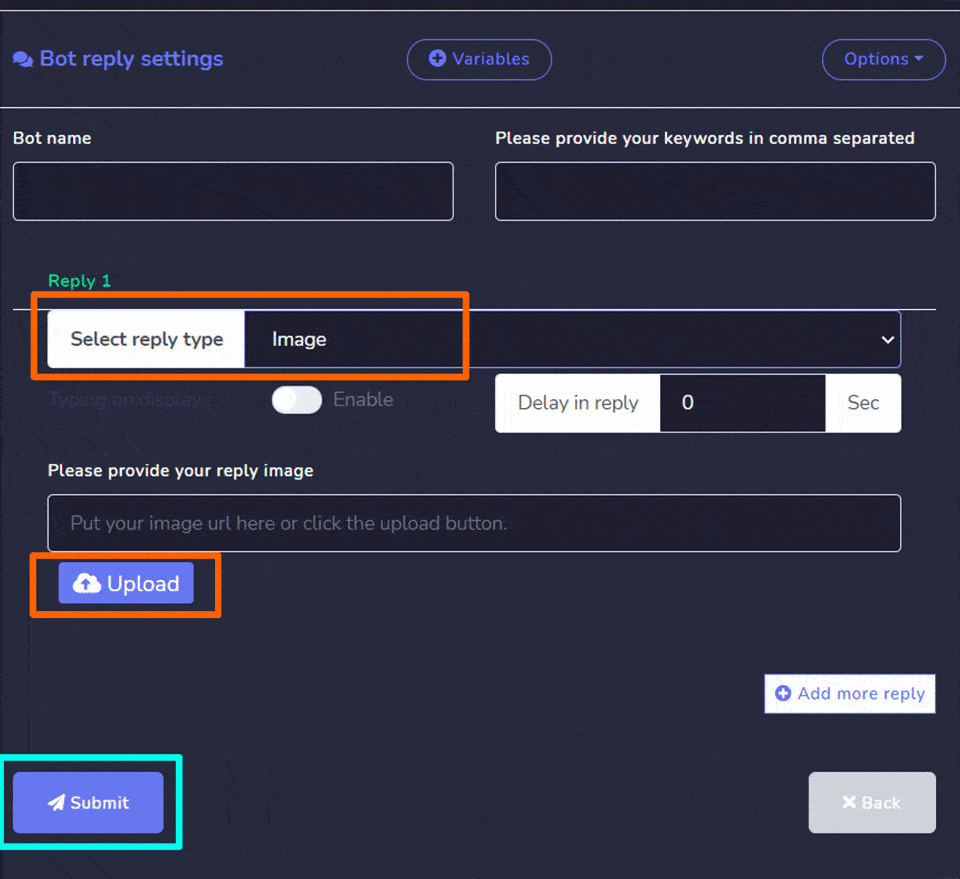
Obraz
Aby odpowiedź bota była typem obrazu, musisz podać następujące informacje:
- Podaj Nazwa bota.
- Podaj swój słowa kluczowe, oddzielone przecinkami.
- Podaj i prześlij obraz.
- Możesz również wprowadzić czas opóźnienia w sekundach.
- Hit Wyślij.
Audio
Aby odpowiedź bota była typ audio, musisz podać następujące informacje:
- Podaj Nazwa bota.
- Podaj swój słowa kluczowe, oddzielone przecinkami.
- Podaj i prześlij audio.
- Możesz również wprowadzić czas opóźnienia w sekundach.
- Hit Wyślij.
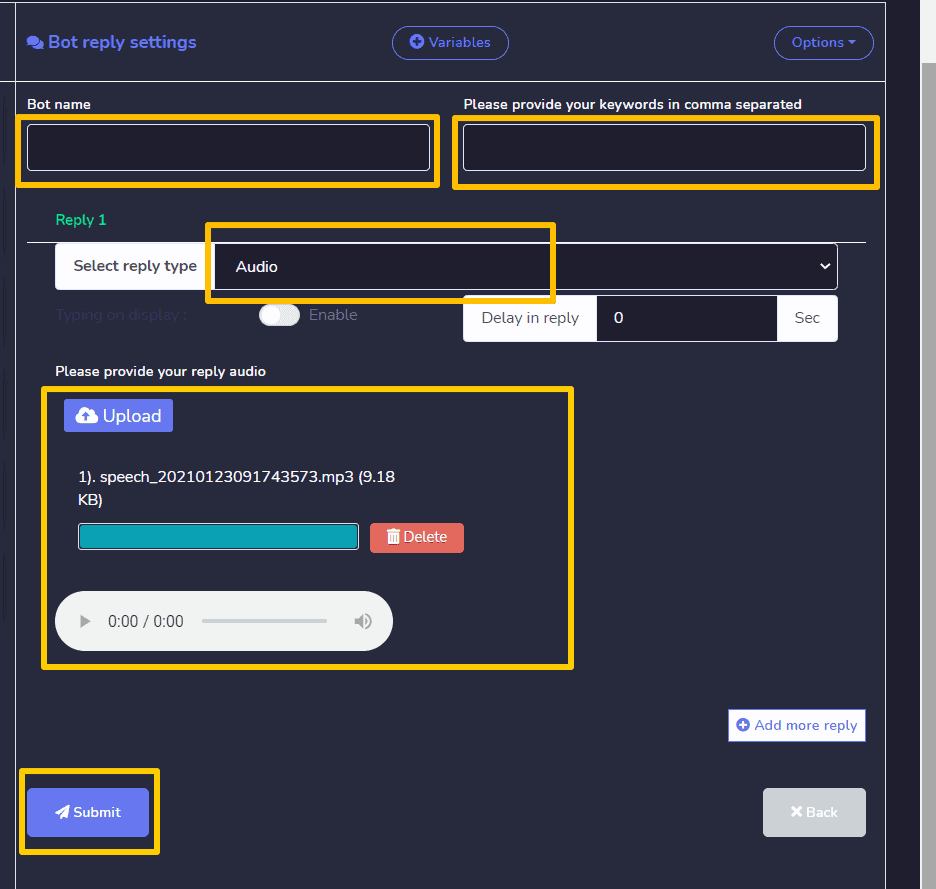
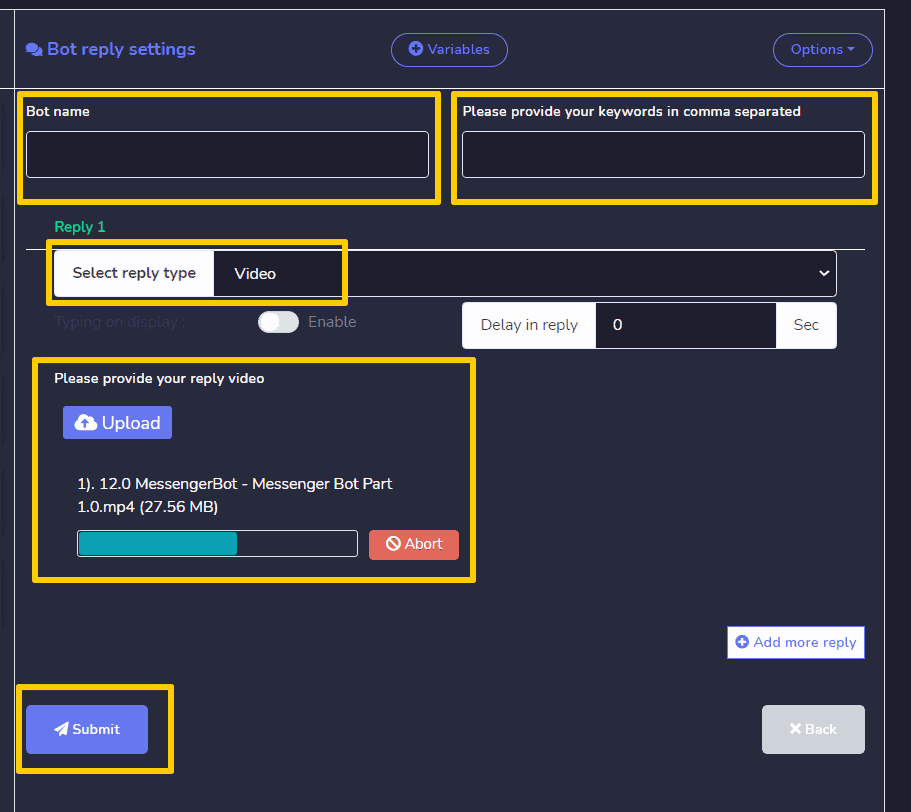
Wideo
Aby odpowiedź bota była typ wideo, musisz podać następujące informacje:
- Podaj Nazwa bota.
- Podaj swój słowa kluczowe, oddzielone przecinkami.
- Podaj i prześlij wideo.
- Możesz również wprowadzić czas opóźnienia w sekundach.
- Hit Wyślij.
Plik
Aby odpowiedź bota była typ pliku, musisz podać następujące informacje:
- Podaj Nazwa bota.
- Podaj swój słowa kluczowe, oddzielone przecinkami.
- Podaj i prześlij plik.
- Możesz również wprowadzić czas opóźnienia w sekundach.
- Hit Wyślij.
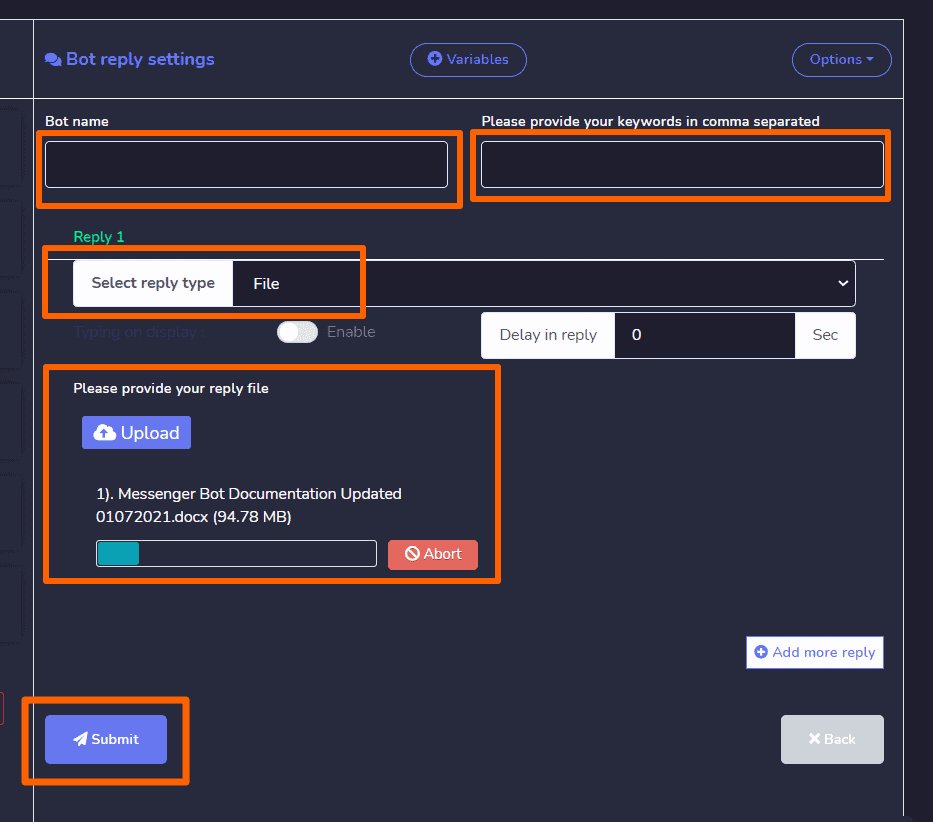
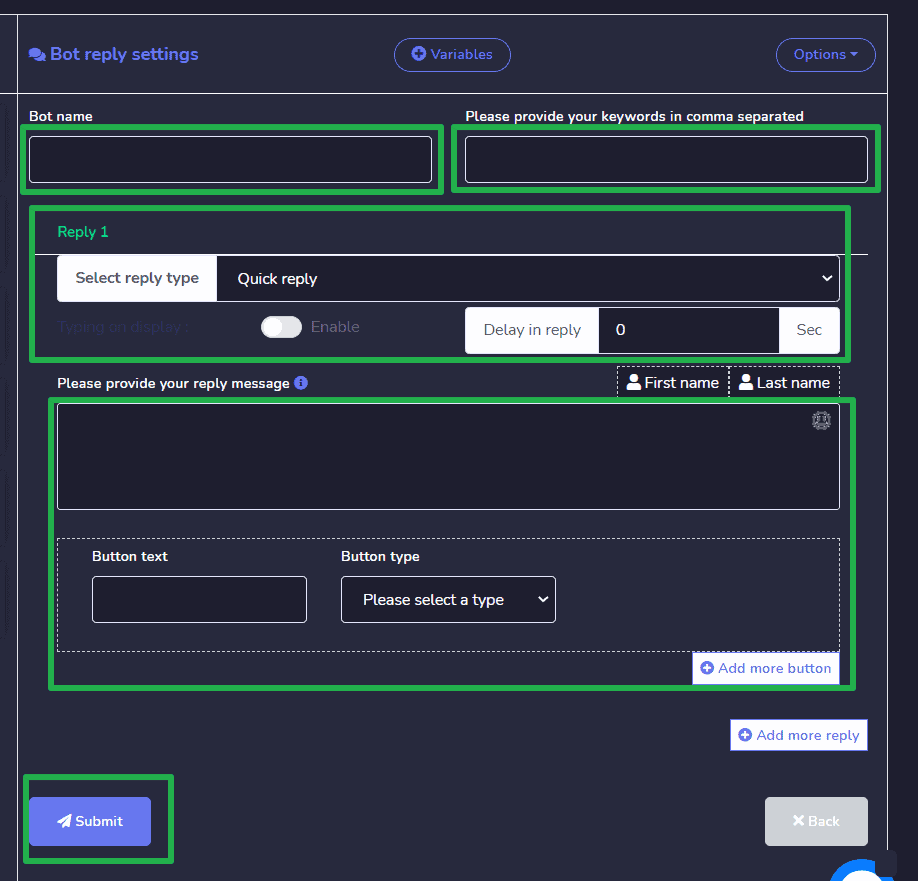
Szybka odpowiedź
Aby bot był szybką odpowiedzią, musisz podać następujące informacje:
- Podaj Nazwa bota.
- Podaj swój słowa kluczowe, oddzielone przecinkami.
- Podaj swój wiadomość odpowiedzi w dostępnej dziedzinie.
- Podaj tekst przycisku i wybierz typ przycisku na podstawie swoich wymagań.
- Możesz również wprowadzić czas opóźnienia w sekundach.
- Hit Wyślij.
Tekst z przyciskami
Aby bot był tekst z przyciskami, musisz podać następujące informacje:
- Podaj Nazwa bota.
- Podaj swój słowa kluczowe, oddzielone przecinkami.
- Podaj swój wiadomość odpowiedzi w dostępnej dziedzinie.
- Podaj tekst przycisku i wybierz typ przycisku na podstawie swoich wymagań.
- Możesz również wprowadzić czas opóźnienia w sekundach.
- Hit Wyślij.
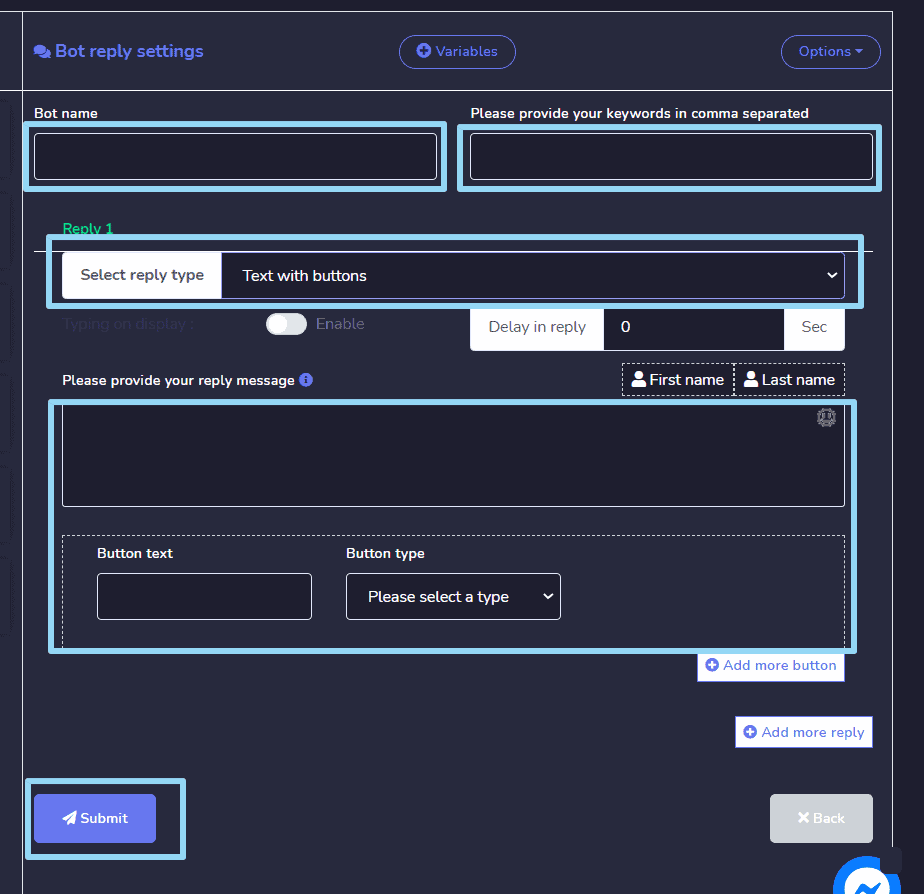
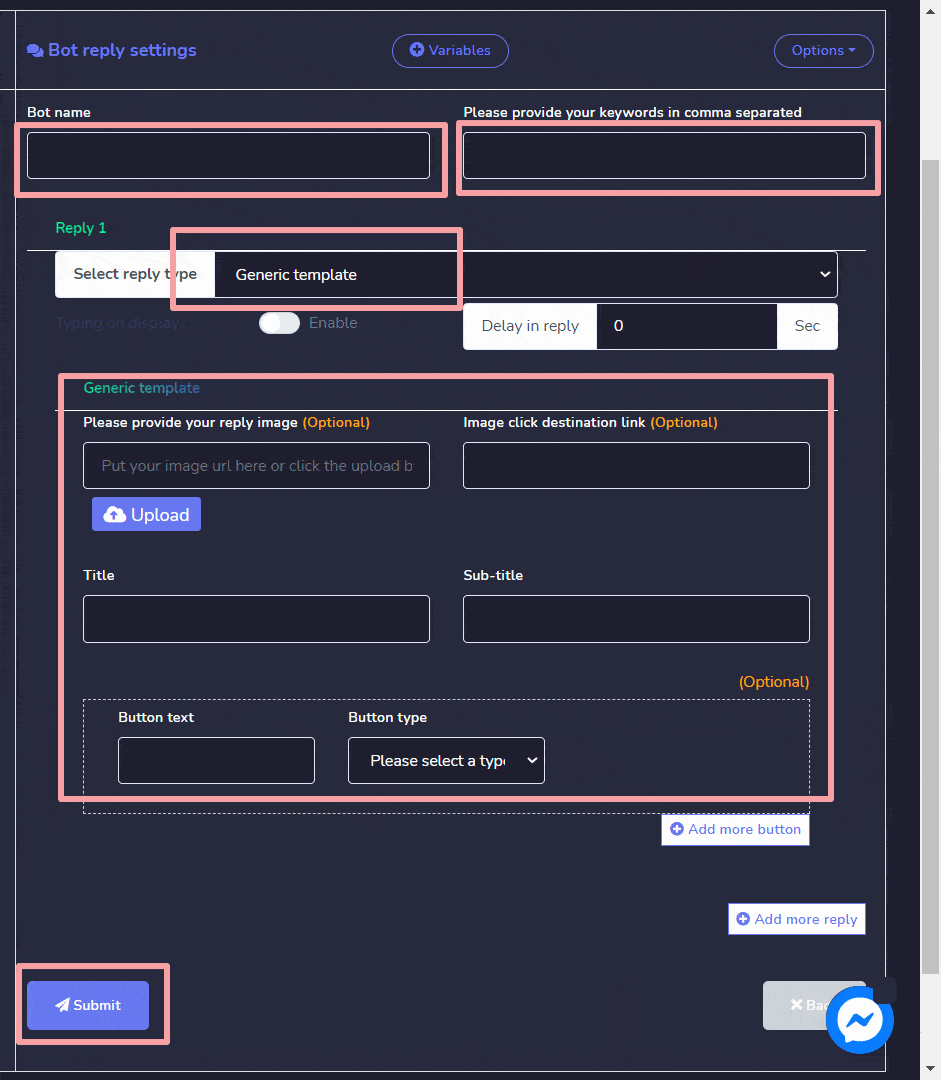
Szablon ogólny
Aby odpowiedź bota była ogólny szablon, musisz podać następujące informacje:
- Podaj Nazwa bota.
- Podaj swój słowa kluczowe, oddzielone przecinkami.
- Jeśli to konieczne, podaj swój obrazek odpowiedzi.
- Podaj tytuł i a podtytuł do swojego szablonu.
- Podaj tekst przycisku i wybierz typ przycisku na podstawie swoich wymagań.
- Możesz również wprowadzić czas opóźnienia w sekundach.
- Hit Wyślij.
Karuzela
Aby odpowiedź bota była karuzela, musisz podać następujące informacje:
- Podaj Nazwa bota.
- Podaj swój słowa kluczowe, oddzielone przecinkami.
- Jeśli to konieczne, podaj link docelowy kliknięcia obrazu.
- Jeśli to konieczne, podaj swój obrazek odpowiedzi.
- Podaj tytuł i a podtytuł do swojego szablonu.
- Podaj tekst przycisku i wybierz typ przycisku na podstawie swoich wymagań.
- Możesz również wprowadzić czas opóźnienia w sekundach.
- Hit Wyślij.
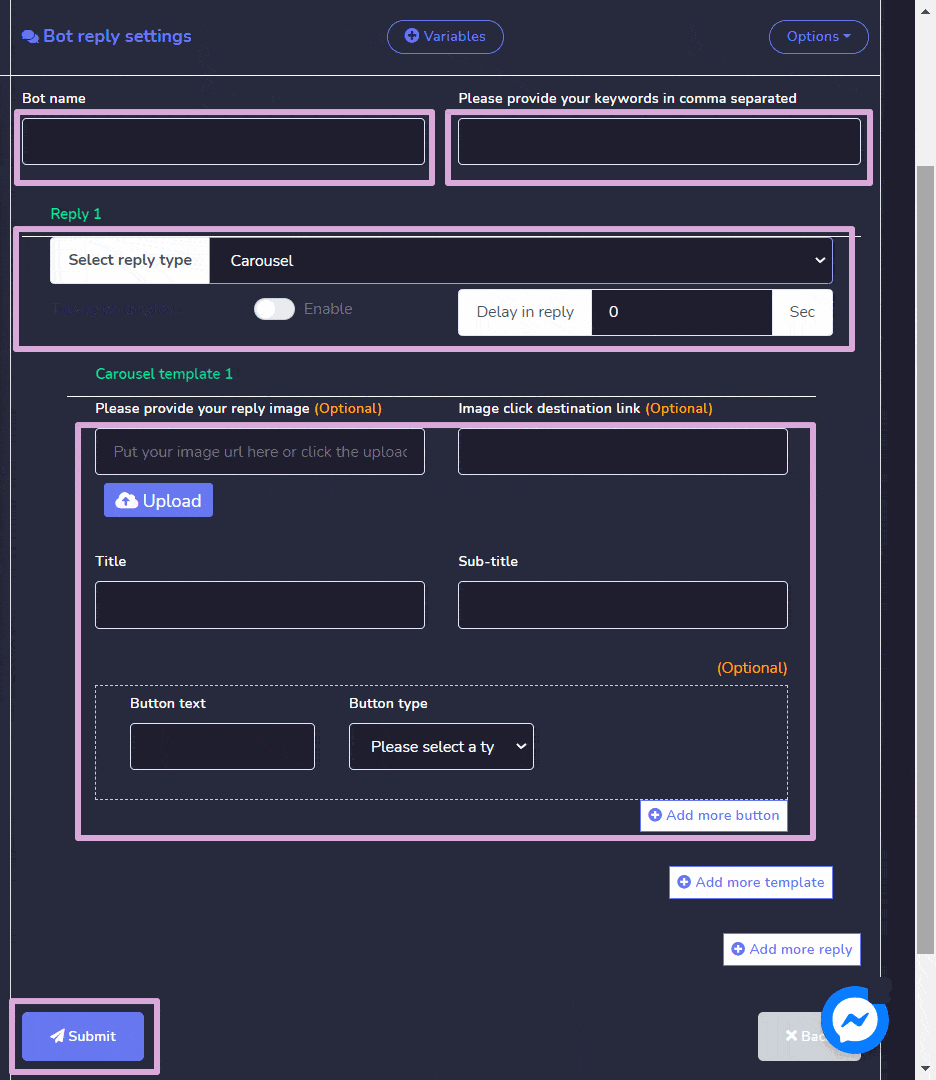
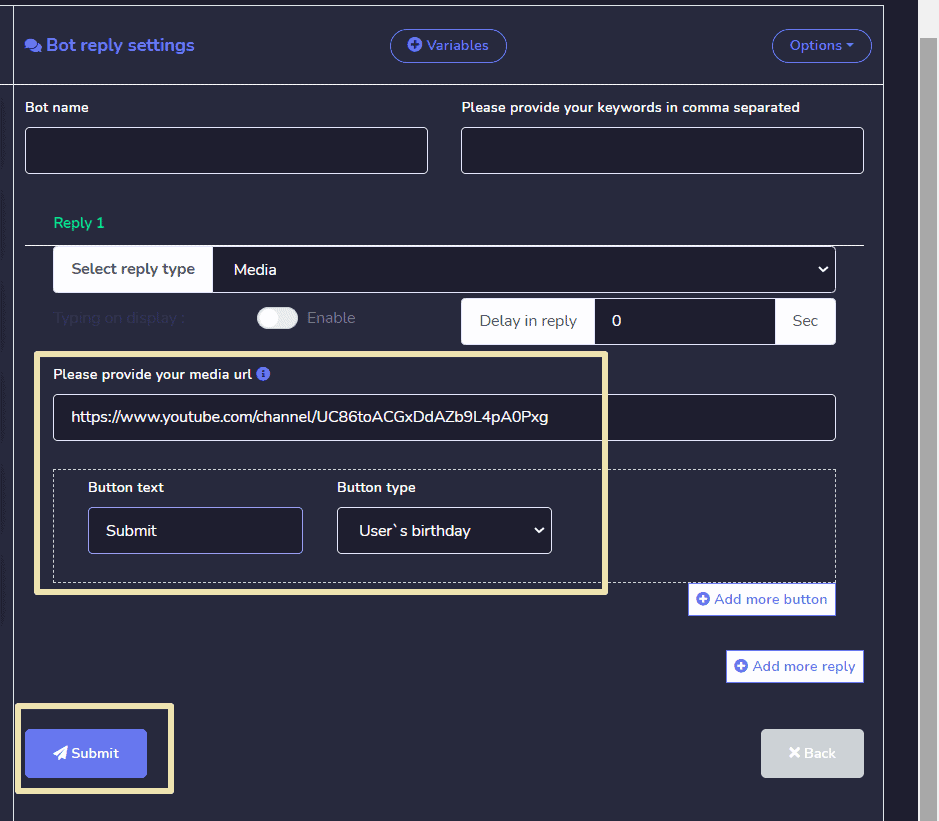
Media
Aby odpowiedź bota była media, musisz podać następujące informacje:
- Podaj Nazwa bota.
- Podaj swój słowa kluczowe, oddzielone przecinkami.
- Jeśli to konieczne, podaj swój URL mediów.
- Podaj tekst przycisku i wybierz typ przycisku na podstawie swoich wymagań.
- Możesz również wprowadzić czas opóźnienia w sekundach.
- Hit Wyślij.


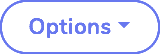 z prawej strony Ustawienia bota ekranie. Pojawi się lista następujących opcji:
z prawej strony Ustawienia bota ekranie. Pojawi się lista następujących opcji: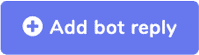 z górnego prawego rogu ekranu.
z górnego prawego rogu ekranu.

